Waarom werkt Find My niet en hoe los ik dit probleem op?
Zoek Mijn is een essentiële functie voor Apple-producten. Het traceert een verloren iPhone, iPad, Mac of Apple Watch op de kaart. Bovendien is het voorzien van het activeringsslot, waarmee je een iOS-apparaat kunt vergrendelen met het wachtwoord van je Apple ID. Zoek mijn iPhone werkt nietJe kunt je apparaat niet traceren, laat staan lokaliseren of de fabrieksinstellingen herstellen. Deze handleiding legt uit hoe je dit probleem kunt oplossen met geverifieerde oplossingen.
PAGINA-INHOUD:
Deel 1: Waarom werkt Find My niet?
De Zoek mijn-app identificeert je iPhone-locatie door gegevens van wifi, Bluetooth, mobiele netwerken en gps te combineren. Standaard is de app uitgeschakeld op iOS-apparaten. De belangrijkste redenen waarom Zoek mijn iPhone niet werkt, zijn:
1. Deze functie is niet actief op uw iPhone.
2. Je iPhone is uitgeschakeld.
3. Locatievoorzieningen zijn uitgeschakeld.
4. Slechte internetverbinding.
5. Onjuiste datum en tijd.
6. Er is iets mis met uw Apple ID-gegevens.
Deel 2: Veelvoorkomende oplossingen voor het probleem 'Zoek mijn app werkt niet'
Zelfs als je niet begrijpt waarom Zoek mijn iPhone de locatie niet bijwerkt, is het mogelijk om dit probleem op te lossen met effectieve oplossingen. We zetten deze oplossingen op een rij en demonstreren de workflows hieronder.
Oplossing 1: Controleer de netwerkverbinding

Stap 1. Ga naar het Bedieningspaneel op uw iPhone.
Stap 2. Druk op Bluetooth knop om het in te schakelen.
Stap 3. Als u mobiele data gebruikt, tikt u op de Wi-Fi knop en schakel over naar een stabiel Wi-Fi-netwerk of andersom.
Oplossing 2: Forceer iPhone opnieuw opstarten
Als Zoek mijn iPhone de locatie niet bijwerkt omdat uw apparaat vastloopt, moet u het apparaat geforceerd opnieuw opstarten.

Op iPhone 8 of later drukt u kort op de volume omhoog knop, doe hetzelfde met de Volume omlaag knop ingedrukt houden Kant tot je het Apple-logo ziet.
Houd op de iPhone 7/7 Plus de knop ingedrukt Volume omlaag + zijkant tegelijkertijd ingedrukt totdat het Apple-logo verschijnt.
Op iPhone 6s of ouder, blijf de Thuis + Slapen/Wakker knoppen tegelijk ingedrukt totdat het Apple-logo verschijnt.
Oplossing 3: Meld u opnieuw aan bij Apple ID
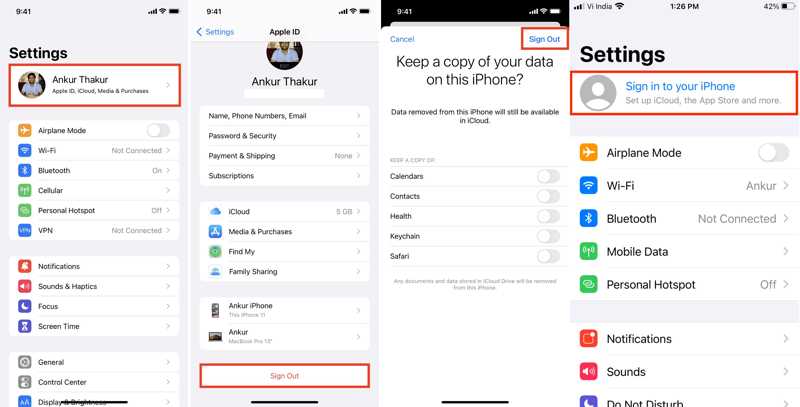
Stap 1. Tik op uw profiel in de Instellingen app.
Stap 2. Scroll naar beneden en tik op uitloggen, bepaal of u een kopie van de gegevens wilt bewaren en druk op uitloggen.
Stap 3. Tik vervolgens op Log in op je iPhone in de Instellingen app en voer je Apple ID en wachtwoord in om je opnieuw aan te melden bij je account. Nu zou Zoek mijn iPhone normaal moeten werken. Als je... bent u uw Apple ID en wachtwoord vergeten, kunt u deze eenvoudig resetten.
Oplossing 4: update software
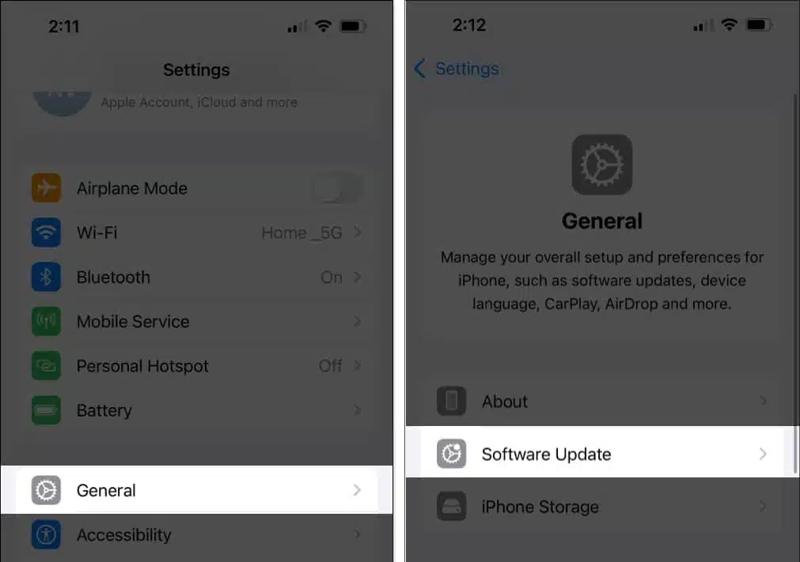
Stap 1. Als u een oude versie van iOS gebruikt, ga dan naar de Instellingen app.
Stap 2. Navigeer naar Algemeenen software bijwerken om naar beschikbare updates te zoeken.
Stap 3. Tik vervolgens op de Download en installeer Knop om iOS te updaten. Dit kan het probleem oplossen dat Zoek mijn iPhone niet werkt vanwege softwareproblemen.
Oplossing 5: Locatie en privacy resetten
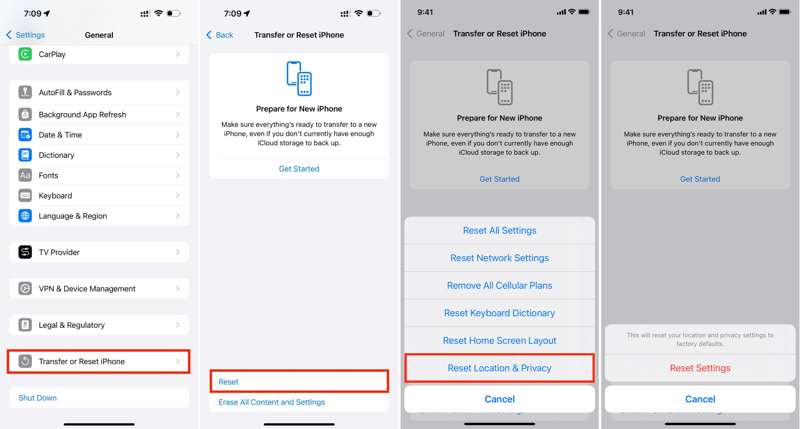
Stap 1. Voer je uit Instellingen app.
Stap 2. Ga naar Algemeen, kraan iPhone overzetten of resetten, druk op Reseten kies Reset locatie & privacy.
Stap 3. Tik Reset instellingen, en voer je Apple ID-wachtwoord of iPhone-toegangscode in als daarom wordt gevraagd. Hiermee worden alle locatie-instellingen teruggezet naar de fabrieksinstellingen.
Oplossing 6: Locatievoorzieningen inschakelen
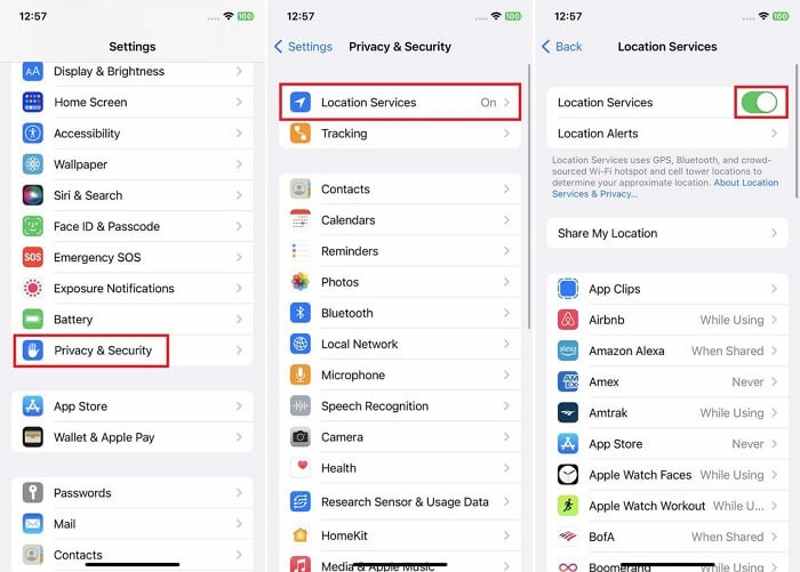
Stap 1. Tik Privacy & Beveiliging in Instellingen app als Zoek mijn iPhone niet werkt.
Stap 2. Kies Location Services.
Stap 3. Zet de schakelaar aan Location ServicesAls het is ingeschakeld, schakel het dan uit en weer in. Gebruik ook geen iPhone-locatiespoofer.
Oplossing 7: Schakel Zoek mijn apparaat uit en weer in
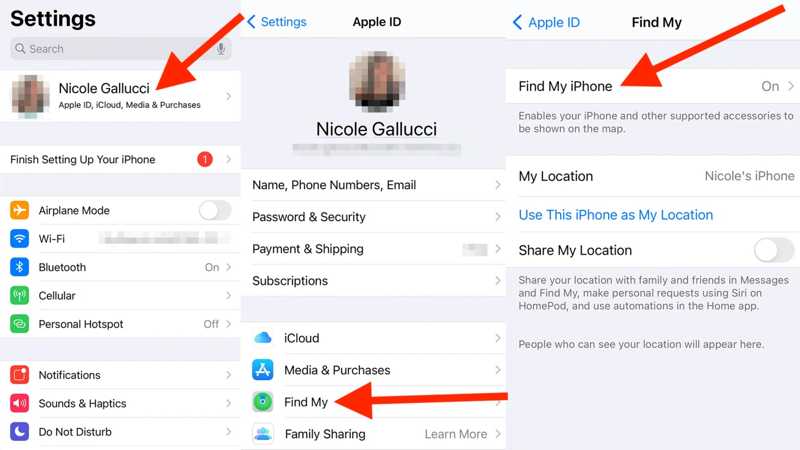
Stap 1. Als Zoek mijn iPhone nog steeds niet werkt, voer dan uw Instellingen app.
Stap 2. Tik op je profiel, kies Find Myen druk op Find My iPhone.
Stap 3. Uitschakelen Find My iPhoneVoer indien gevraagd uw Apple ID-wachtwoord in. Tik vervolgens op Turn Off om het te bevestigen.
Stap 4. Schakel vervolgens Zoek mijn iPhone opnieuw in.
Oplossing 8: juiste datum en tijd
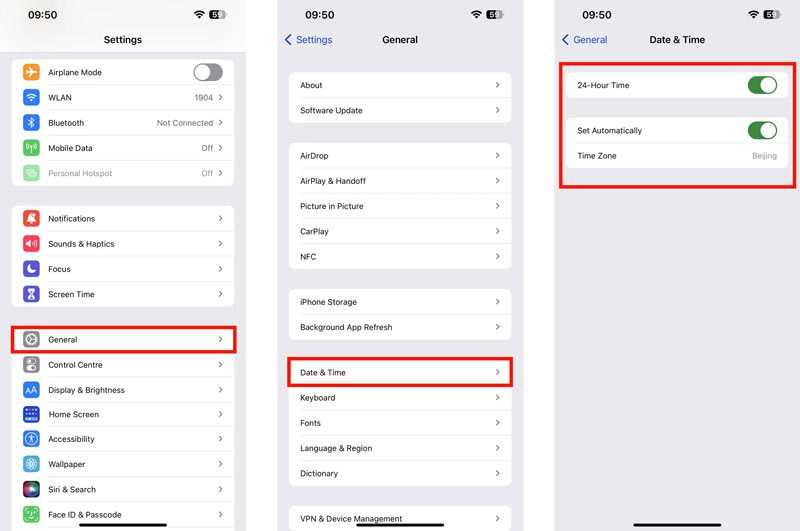
Stap 1. Voer de ... uit Instellingen app.
Stap 2. Ga naar uw Algemeen tab en kies Datum en tijd.
Stap 3. Schakel in Automatisch instellen, en iOS corrigeert de datum en tijd via internet. Controleer vervolgens of Zoek mijn iPhone weer werkt.
Oplossing 9: Controleer Apple-servers
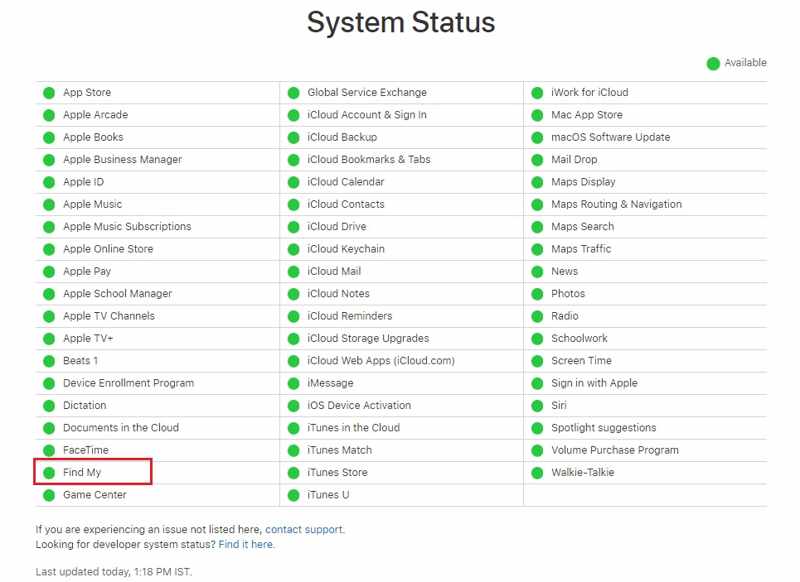
De laatste oplossing is het controleren van de status van de Apple-servers. Ga in een webbrowser naar www.apple.com/support/systemstatus/ en controleer de servers die gekoppeld zijn aan Zoek mijn, Apple ID en iCloud. Als een item niet werkt, moet u wachten tot het weer werkt. Daarna zou Zoek mijn iPhone normaal moeten werken.
Deel 3: De ultieme oplossing voor het oplossen van 'Zoek mijn app werkt niet'
Als u de gangbare oplossingen hebt geprobeerd, maar Zoek mijn iPhone nog steeds niet werkt, hebt u een krachtig hulpmiddel nodig. Apeaksoft iOS Systeemherstelkan bijvoorbeeld allerlei softwareproblemen oplossen.
De makkelijkste manier om het probleem 'Zoek mijn iPhone werkt niet effectief' op te lossen
- Los snel softwarefouten en -bugs op de iPhone op.
- Integreer een gratis tool voor snelle oplossingen.
- Software op iOS-apparaten bijwerken of downgraden.
- Ondersteuning van de nieuwste versies van iOS.
Veilige download
Veilige download

Hoe het probleem 'Zoek mijn iPhone werkt niet' op te lossen
Stap 1. Maak verbinding met je iPhone
Start de beste iOS-systeemherstelsoftware nadat u deze op uw pc hebt geïnstalleerd. Er is een andere versie voor Mac. Sluit vervolgens uw iPhone met een Lightning-kabel aan op uw computer. Klik op Start om door te gaan.

Stap 2. Snelle reparatie uitvoeren
Klik op de Gratis snelle oplossing link om te proberen Zoek Mijn te repareren werkt niet op je iPhone. Als het niet beschikbaar is, klik dan op de Bepalen knop om verder te gaan.

Stap 3. Oplossing voor het probleem 'Zoek mijn iPhone werkt niet'
Selecteer vervolgens de Standard Mode or Geavanceerde modus op basis van uw situatie en klik BevestigenControleer vervolgens de gegevens van je iPhone en download de juiste firmware. Zodra dit is voltooid, zal de software het probleem met Zoek Mijn automatisch oplossen.

Conclusie
Volg onze gids, dan zul je het begrijpen Waarom werkt Zoek mijn iPhone niet? en hoe je de fout snel kunt verhelpen. De meest voorkomende oplossingen zijn beschikbaar voor de techneuten. Voor de gemiddelde gebruiker is Apeaksoft iOS Systeemherstel een goede optie. Heb je nog andere vragen over deze fout? Neem dan gerust contact met ons op door een bericht onder dit bericht achter te laten.
Gerelateerde artikelen
Ontdek vandaag nog de geavanceerde methoden om de locatie op Zoek mijn iPhone te bevriezen en zie hoe u hiermee uw privacy kunt beschermen.
Ontdek de geheimen van het vervalsen van de locatie van uw iPhone op Zoek mijn met onze uitgebreide tutorial. Ontdek hier vandaag waarom de meeste iOS-gebruikers dit doen!
Als u op zoek bent naar de methode om een locatie op de iPhone te vinden, kunt u dit artikel lezen om meerdere manieren te leren kennen om de klus te klaren.
Apple Pay werkt niet als u betaalt, kan vervelend zijn. Dit artikel helpt je het op te lossen met 7 uitstekende methoden, dan zul je het niet tegenkomen.

